設定win10USB的網路共享功能
各位小夥伴知不知道在使用win10系統的時候如果沒有網路但是需要連網的話,該怎麼解決呢。今天小編就帶給大家win10usb網路分享設置,相信可以去幫助大家更好的使用網路。
win10usb網路共享:
usb共享網路:
#1、首先我們需要使用「USB線」把我們的手機和電腦連接在一起,打開手機「快捷工具列”,
然後我們可以在工具列中找到“WLAN熱點的圖示”,
點擊進入WLAN介面,或者我們可以在手機桌面找到“設定圖示”,打開“手機設定”,
在所有設定中找到“個人熱點”功能。
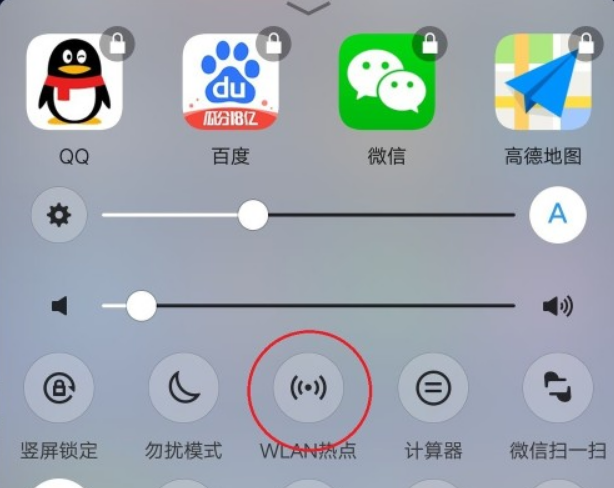
2、進入個人熱點介面之後,我們可以在這個介面找到「共享方式」的選項,
進入「共享方式」介面,然後翻到底部,選擇「其他共享方式」。
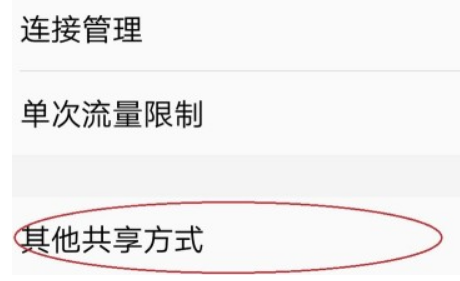
3、進入其他共享方式介面之後,我們可以看到兩個選項,
我們直接打開第二個選項「透過USB共享網絡”,
當後面的開關變成藍色就代表著我們成功打開這個功能了。
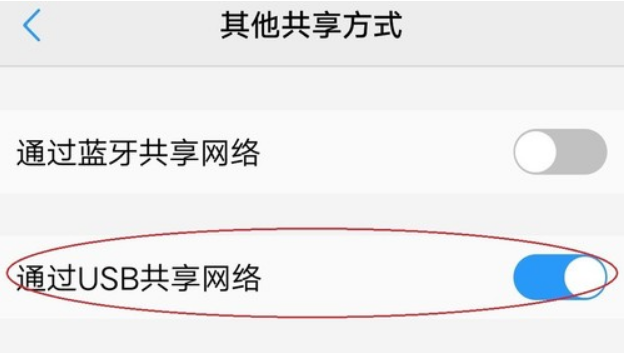
ps:雖然透過共享網路的方式讓我們的電腦可以連接網路使用,
但是我們需要注意的是,我們使用的是手機流量,一定要注意不能使用太多。
以上是設定win10USB的網路共享功能的詳細內容。更多資訊請關注PHP中文網其他相關文章!

熱AI工具

Undresser.AI Undress
人工智慧驅動的應用程序,用於創建逼真的裸體照片

AI Clothes Remover
用於從照片中去除衣服的線上人工智慧工具。

Undress AI Tool
免費脫衣圖片

Clothoff.io
AI脫衣器

Video Face Swap
使用我們完全免費的人工智慧換臉工具,輕鬆在任何影片中換臉!

熱門文章

熱工具

記事本++7.3.1
好用且免費的程式碼編輯器

SublimeText3漢化版
中文版,非常好用

禪工作室 13.0.1
強大的PHP整合開發環境

Dreamweaver CS6
視覺化網頁開發工具

SublimeText3 Mac版
神級程式碼編輯軟體(SublimeText3)
 Win11系統無法安裝中文語言套件的解決方法
Mar 09, 2024 am 09:48 AM
Win11系統無法安裝中文語言套件的解決方法
Mar 09, 2024 am 09:48 AM
Win11系統無法安裝中文語言包的解決方法隨著Windows11系統的推出,許多用戶開始升級他們的作業系統以體驗新的功能和介面。然而,一些用戶在升級後發現他們無法安裝中文語言包,這給他們的使用體驗帶來了困擾。在本文中,我們將探討Win11系統無法安裝中文語言套件的原因,並提供一些解決方法,幫助使用者解決這個問題。原因分析首先,讓我們來分析一下Win11系統無法
 針對Win11無法安裝中文語言包的解決方案
Mar 09, 2024 am 09:15 AM
針對Win11無法安裝中文語言包的解決方案
Mar 09, 2024 am 09:15 AM
Win11是微軟推出的最新作業系統,相較於先前的版本,Win11在介面設計和使用者體驗上有了很大的提升。然而,一些用戶反映他們在安裝Win11後遇到了無法安裝中文語言套件的問題,這就給他們在系統中使用中文帶來了困擾。本文將針對Win11無法安裝中文語言套件的問題提供一些解決方案,幫助使用者順利使用中文。首先,我們要明白為什麼無法安裝中文語言包。一般來說,Win11
 Win11如何設定CPU效能全開
Feb 19, 2024 pm 07:42 PM
Win11如何設定CPU效能全開
Feb 19, 2024 pm 07:42 PM
許多使用者在使用Win11系統時發現電腦運作不夠流暢,想要提升CPU效能,但不清楚如何操作。以下將詳細介紹如何在Win11系統中設定CPU效能至最高,讓您的電腦更有效率。設定方法:1、右鍵點選桌面上的”此電腦”,選擇選項清單中的”屬性”。 2、進入到新的介面後,點選”相關連結”中的”高級系統設定”。 3、在開啟的視窗中,點選上方中的」進階」選項卡,接著點選」效能」下方中的&
 Win11無法安裝中文語言套件的因應策略
Mar 08, 2024 am 11:51 AM
Win11無法安裝中文語言套件的因應策略
Mar 08, 2024 am 11:51 AM
Win11無法安裝中文語言套件的因應策略隨著Windows11的推出,許多使用者迫不及待地想要升級到這個全新的作業系統。然而,一些用戶在嘗試安裝中文語言套件時遇到了困難,導致他們無法正常使用中文介面。在這篇文章中,我們將討論Win11無法安裝中文語言套件的問題,並提出一些應對策略。首先,讓我們探討為什麼在Win11上安裝中文語言包會出現問題。這可能是由於系統的
 USB轉HDMI轉接器在Windows 11/10上無法正常運作
Feb 19, 2024 pm 12:00 PM
USB轉HDMI轉接器在Windows 11/10上無法正常運作
Feb 19, 2024 pm 12:00 PM
如果您在Windows上遇到USB轉HDMI適配器無法正常運作的問題,可能是因為顯示卡驅動程式過時或適配器本身有問題。以下內容將幫助您解決這項困擾。修復USB轉HDMI適配器在Windows11/10上無法工作使用以下解決方案修復USB轉HDMI適配器在Windows10/11上無法正常工作:更新顯示適配器驅動程式回滾顯示卡驅動程式拔下並插入USB轉HDMI適配器已更新BIOS我們開始吧。 1]更新顯示適配器驅動程式問題可能是由於過時或損壞的顯示適配器驅動程式引起的。您可以嘗試從製造商的官方網站下載
 Win8如何利用快捷鍵進行截圖?
Mar 28, 2024 am 08:33 AM
Win8如何利用快捷鍵進行截圖?
Mar 28, 2024 am 08:33 AM
Win8如何利用快捷鍵進行截圖?在日常使用電腦的過程中,我們經常需要將螢幕上的內容截圖。對於Windows8系統的使用者來說,透過快捷鍵截圖是一個方便且有效率的操作方式。在這篇文章中,我們將介紹Windows8系統中幾種常用的快捷鍵進行截圖的方法,幫助大家更快速地進行螢幕截圖操作。第一種方法是使用「Win鍵+PrintScreen鍵」組合鍵來進行全
 Win11管理員權限取得詳解
Mar 08, 2024 pm 03:06 PM
Win11管理員權限取得詳解
Mar 08, 2024 pm 03:06 PM
Windows作業系統是全球最受歡迎的作業系統之一,其新版本Win11備受矚目。在Win11系統中,管理員權限的取得是一個重要的操作,管理員權限可以讓使用者對系統進行更多的操作和設定。本文將詳細介紹在Win11系統中如何取得管理員權限,以及如何有效地管理權限。在Win11系統中,管理員權限分為本機管理員和網域管理員兩種。本機管理員是指具有對本機電腦的完全管理權限
 WIN10電腦USB口電壓不足不穩定的解決技巧
Mar 27, 2024 pm 10:41 PM
WIN10電腦USB口電壓不足不穩定的解決技巧
Mar 27, 2024 pm 10:41 PM
1.在電腦桌面上,右鍵【此電腦】。 2、在彈出的選單上,點選【屬性】。 3.進入【系統】頁面後,點選左側【裝置管理員】。 4.在【裝置管理員】列錶框中,找到【通用序列匯流排控制器】並雙擊(或點選左側的【>】)。 5.展開【通用序列匯流排控制器】清單後,右鍵標示【Hub】或【集線器】的項目。 6.在彈出的選單中,點選【屬性】。 7.在【USBRootHub屬性】頁面,點選【電源管理】標籤。 8.開啟【電源管理】頁面後,點選方框或【允許電腦關閉此裝置以節省電源(A)】,使方格內的勾選取消。 9、【允許計算機關閉此設備






